Das Definieren einer Abfolge ist ausschließlich für das Zuordnen von Sequenzen zu Druckaufträgen, die in einem Management Information System (MIS), einem Web-to-Print Manager oder in Remote Access generiert werden, vorgesehen. Sie können z. B. im MIS bestimmte Workflow-Optionen festlegen, z. B. welche Druckplatten-Typen belichtet werden sollen, für welchen Kunden der Auftrag ausgeführt werden soll oder auf welcher Druckmaschine gedruckt werden soll. Wenn ein solcher Auftrag in den Prinect Manager importiert wird, können derartige Angaben als Kriterien dafür verwendet werden, welche Sequenz- oder Gruppen-Vorlagen für diesen Auftrag verwendet werden. Treffen für mehrere Vorlagen die gleichen Kriterien zu, können Sie mit der Abfolge festlegen, welche dieser Vorlagen bevorzugt verwendet wird.
Voraussetzung: Dieser Button wirkt sich nur auf Vorlagen aus, die sich im Zustand "Aktiv" befinden (Eintrag in der Spalte "Aktiv": "Ja"). Damit wird festgelegt, dass eine Gruppen- oder Sequenz-Vorlage für den Import von Druckaufträgen aus einem MIS, aus einem Web-to-Print-Manager oder aus Remote Access verwendet werden soll. Sie können eine Vorlage "aktiv" schalten, indem Sie sie selektieren und den Kontext-Menübefehl "Für den JDF-Import aktiv" ausführen oder indem Sie im Dialog "Eigenschaften" die entsprechende Option aktivieren. Gleichzeitig wird in der Spalte "Kriterium" für jedes Kriterium ein Symbol eingetragen. Es können — je nach Vorlagen-Typ — unterschiedliche Kriterien verfügbar sein, z. B. Maschinen-Kennung (Device ID), Plattengröße, Produktcode/typ, etc. Sie können Kriterien im "Eigenschaften"-Dialog aktivieren (siehe Vorlagen-Eigenschaften ).
Nach dem Klicken auf den Button "Abfolge" wird der Dialog "Reihenfolge von Prozessschritten festlegen" geöffnet:
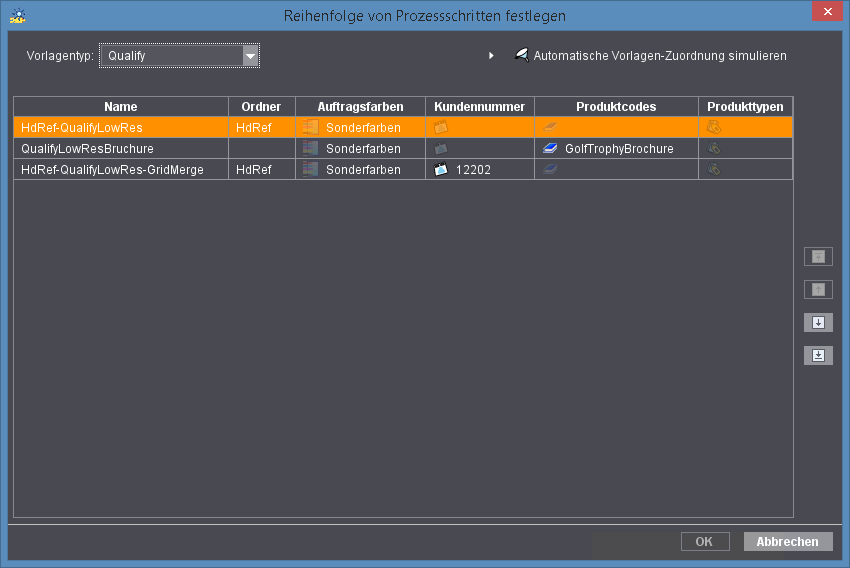
Im unteren Teil dieses Fensters werden alle vorhandenen Sequenzen des ausgewählten Typs aufgelistet, die für den JDF-Import aktiv geschaltet sind und die dieselben Kriterien erfüllen. Mit den Buttons rechts neben der Tabelle können Sie die Reihenfolge der Sequenzen verändern. Die Anordnung bestimmt, in welcher Reihenfolge die Sequenzen in einem automatisierten JDF-Workflow (über ein MIS, einen Web-to-Print-Manager oder Remote Access) verwendet werden: die oberste Sequenz wird zuerst verwendet.
Mit Hilfe der Pfeiltasten verschieben Sie einen selektierten Eintrag. Je weiter oben ein Eintrag in der Liste steht, desto höher ist die Priorität.
Hinweis: Werden neue Sequenzen mit passenden Auswahlkriterien erstellt, werden sie im Abfolge-Fenster immer unterhalb der bestehenden Vorlagen eingetragen. Bei Bedarf müssen Sie also für neu erstellte Vorlagen die Priorität manuell erhöhen.
Automatische Vorlagen-Zuordnung simulieren
Wenn Sie auf das kleine Dreieck neben dem Eintrag "Automatische Vorlagen-Zuordnung simulieren" klicken, werden zusätzliche Bedienelemente angezeigt.
Im MIS- oder im Web-to-Print-Workflow kann es sinnvoll sein, vorab zu ermitteln, welche Sequenz-Vorlage bei der automatischen Sequenz-Auswahl tatsächlich verwendet wird. Hierzu können Sie in die Eingabefelder bzw. Auswahllisten oberhalb der Kriterien-Tabelle Kombinationen von Auswahl-Kriterien eingeben, die unterschiedliche Auftragsparameter repräsentieren. Wenn Sie nach Eingabe der Kriterien auf "Anwenden" klicken (oder die ENTER-Taste betätigen), wird in der Liste diejenige Sequenz-Vorlage markiert, die den eingegebenen Kriterien entsprechend auch während der "realen" Auftrags-Bearbeitung ausgewählt würde.
Die Art und Anzahl der Kriterien ist abhängig von der Sequenz-Art, die gerade ausgewählt ist.
In der Auswahlliste "Vorlagentyp" können Sie einen anderen Sequenz-Typ auswählen und erneut eine Sequenz-Auswahl simulieren, ohne den Dialog verlassen zu müssen.
Wenn Sie diese Simulations-Funktion nicht benötigen, können Sie die entsprechenden Felder durch erneutes Anklicken des Aufklapp-Dreiecks neben dem Schriftzug "Automatische Vorlagen-Zuordnung simulieren" ausblenden.